Kuinka palauttaa poistetut iPhone-kuvat varmuuskopiolla tai ilman
"Poistin äskettäin vahingossa joitakin arvokkaita valokuvia iPhonestani, ja ne poistettiin pysyvästi, miten voin palauta poistetut valokuvat iPhonestani?" Valokuvien vahingossa poistaminen on yleinen ongelma. Lisäksi valokuvasi voivat kadota muiden tekijöiden, kuten ohjelmistovirheiden, sovellusristiriitojen ja muiden takia. Hyvä uutinen on, että kuvien palauttamiseen on useita tapoja eri tilanteissa. Tämä opas näyttää nämä menetelmät vaiheilla.
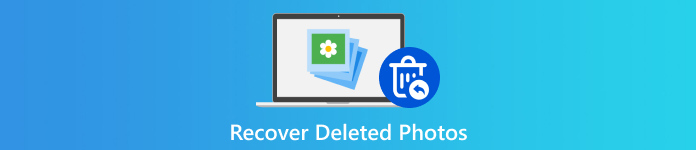
Tässä artikkelissa:
- Ymmärrä kuvien poistaminen iPhonessa
- Menetelmä 1: Palauta poistetut iPhone-valokuvat äskettäin poistetusta kansiosta
- Menetelmä 2. Palauta poistetut valokuvat iPhonesta palautusohjelmistolla
- Menetelmä 3: Palauta poistetut iPhone-kuvat iCloud.comin kautta
- Menetelmä 4. Palauta poistetut iPhone-kuvat iCloud-varmuuskopiosta
- Menetelmä 5: Palauta poistetut iPhone-kuvat iTunes-varmuuskopiosta
- Kuinka välttää kuvien poistaminen iPhonessa
Ymmärrä kuvien poistaminen iPhonessa
Ennen kuin löydät poistettuja valokuvia iPhonestasi, keskustelemme siitä, mihin valokuvasi menevät, kun poistat ne. Niin kauan kuin poistat valokuvan kameran rullasta, se siirtyy Valokuvat-sovelluksen sisäänrakennettuun Äskettäin poistettu-albumiin. 30 päivää myöhemmin poistettu kuva poistetaan pysyvästi muististasi. Vaikka valokuvasi olisi poistettu pysyvästi, löydät ne iTunes/Finder- tai iCloud-varmuuskopiosta.
Itse asiassa vain valokuvatiedoston hakemisto poistetaan, mutta ei itse valokuvaa. Tila on merkitty tyhjäksi ja odota uusia tietoja. Ennen kuin valokuvatiedosto korvataan, voit palauttaa sen tehokkaalla työkalulla.
Menetelmä 1: Palauta poistetut iPhone-valokuvat äskettäin poistetusta kansiosta
Kuten aiemmin mainittiin, iPhone siirtää poistetut valokuvat Kuvat-sovelluksen Äskettäin poistetut -albumiin. Ennen vanhenemispäivää voit palauttaa poistetut valokuvat suoraan ilman varmuuskopiointia. Se on helpoin tapa palauttaa valokuvia iPhonessa.
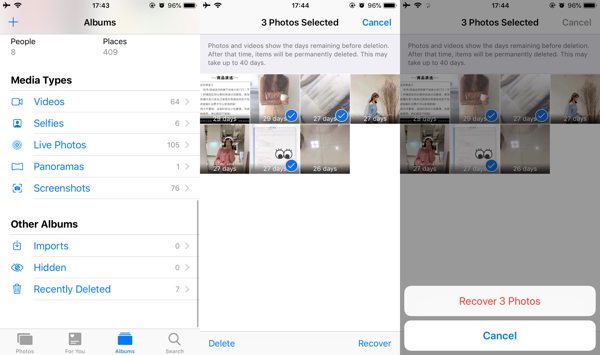
Avaa Valokuvat sovellus aloitusnäytölläsi.
Siirry kohtaan Albumit -välilehti alareunasta ja valitse Äskettäin poistettu albumi alla Muut albumit otsikko. Anna pyydettäessä Face ID, Touch ID tai iPhone-salasana.
Napauta seuraavaksi Valitse -painiketta, kosketa kuvia, jotka haluat palauttaa, ja paina -painiketta Palauta -painiketta oikeassa alakulmassa.
Napauta pyydettäessä Palauta [number] valokuvat -painiketta palauttaaksesi poistetut kuvat. Sitten löydät kuvat niiden alkuperäisistä albumeista.
Menetelmä 2. Palauta poistetut valokuvat iPhonesta palautusohjelmistolla
Voiko iPhonesta palauttaa pysyvästi poistettuja kuvia ilman varmuuskopiota? Vastaus on kyllä. Vaikka valokuvat poistetaan, ne ovat edelleen muistissasi ennen niiden korvaamista. Tarvitset vain tehokkaan työkalun poistettujen kuvien kumoamiseen. Tästä eteenpäin suosittelemme imyPass iPhone Data Recovery.

Yli 4 000 000 latausta
Palauta pysyvästi poistetut iPhone-kuvat ilman varmuuskopiointia.
Tuki Kuvat-sovelluksen kuvien ja kolmansien osapuolten kuvien, kuten WhatsAppin ja Facebookin, palauttamiselle.
Tukee kaikkia kuvia, mukaan lukien HEIC.
Tukee uusimpia iOS 26- ja iPhone 17 -käyttöjärjestelmiä.
Yhdistä iPhoneen
Käynnistä paras iPhone-tietojen palautusohjelmisto, kun olet asentanut sen tietokoneellesi. Macille on olemassa toinen versio. Valitse Palauta iOS-laitteesta -välilehti vasemmalla puolella ja liitä iPhone tietokoneeseen Lightning-kaapelilla. Napauta Luottamus -painiketta iPhonen näytöllä, jos sitä kehotetaan. Napsauta sitten Aloita skannaus -painiketta aloittaaksesi poistettujen tietojen etsimisen laitteeltasi.

merkintä:
Jos haluat purkaa poistetut valokuvat iTunes- tai iCloud-varmuuskopiosta, valitse Palauta iTunes-varmuuskopiotiedostosta tai Palauta iCloud-varmuuskopiotiedostosta sen sijaan.
Näytä poistetut kuvat
Tietojen skannauksen jälkeen saat pääliittymän. Siirry kohtaan Kameran rulla -välilehti Media-otsikon alla ja valitse Näytä vain poistetut ylhäältä avattavasta luettelosta. Nyt voit tarkastella poistettuja iPhone-valokuvia.

Kumoa iPhone-kuvien poistaminen
Valitse lopuksi valokuvat, jotka haluat noutaa. Kun olet valinnut, näet valintamerkin tiedostonimen vieressä. Napsauta lopuksi Palauta -painiketta oikeassa alakulmassa. Valitse sitten tulostuskansio kentästä ja napsauta Palauta painiketta uudelleen.

Menetelmä 3: Palauta poistetut iPhone-kuvat iCloud.comin kautta
iCloud Kuvat on ilmainen palvelu, joka synkronoi automaattisesti kaikki kuvasi kaikkien Apple-laitteidesi, myös iPhonen, välillä. Jos siis olet ottanut iCloud Kuvat käyttöön laitteellasi, voit palauttaa poistetut kuvat iPhonestasi iCloud.com-sivustolta.
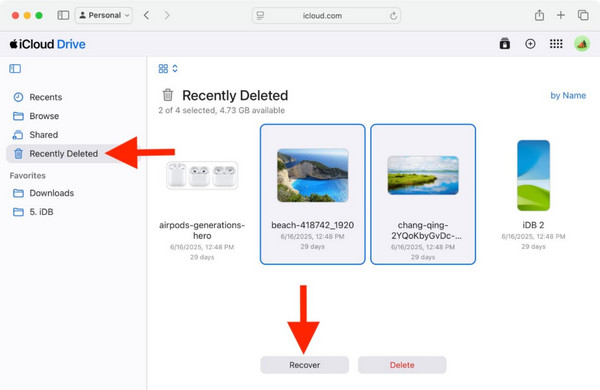
Siirry osoitteeseen www.icloud.com verkkoselaimella ja kirjaudu sisään Apple ID:lläsi ja salasanallasi. Jos olet ottanut 2FA:n käyttöön, anna vahvistuskoodi.
Valitse Valokuvat vaihtoehto avata iCloud-kuvat sivu. Tai käy osoitteessa www.icloud.com/photos ja kirjaudu sisään Apple-tunnuksillasi.
Valitse haluamasi valokuvat valikosta Äskettäin poistettu kansio ja napsauta Palauta-painiketta.
Menetelmä 4. Palauta poistetut iPhone-kuvat iCloud-varmuuskopiosta
Jos haluat mieluummin varmuuskopioida iPhonesi iCloudin avulla, iCloud-varmuuskopion palauttaminen antaa sinun palauttaa kokonaan poistetut valokuvat iPhonellasi ilman tietokonetta. Tämä tapa vaatii vakaan Wi-Fi-verkon. Varmista, että sinulla on iCloud-varmuuskopio. Lisäksi iCloudiin synkronoidut valokuvat eivät sisälly iCloud-varmuuskopioon. Älä huoli, jos olet unohda iCloud-salasanasi, iCloudille on sama kuin Apple-tilisi.
Suorita omasi asetukset sovellus, siirry kohtaan Kenraali välilehti, valitse Siirrä tai nollaa iPhone iOS 15:ssä tai uudemmissa, tai valitse Nollaa iOS 14:ssä ja sitä vanhemmissa.
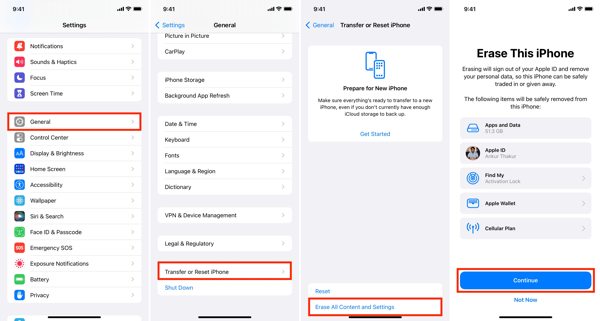
Napauta Poista kaikki sisältö ja asetukset -painiketta ja lue hälytys. Vahvista sitten toimenpide. Anna pyydettäessä Apple ID -salasana tai iPhone-salasana.
Kun tehdasasetusten palautus on tehty, laitteesi käynnistyy uudelleen Hei näyttö. Aseta iPhone uudeksi laitteeksi. Varmista, että muodostat yhteyden vakaaseen Wi-Fi-verkkoon.

Valitse Palauta iCloud-varmuuskopiosta vaihtoehto, kun saavutat Sovellukset ja tiedot näyttö. Kirjaudu sisään Apple ID:lläsi ja salasanallasi ja valitse sopiva varmuuskopio.
Odota, että varmuuskopio palautuu iPhoneen. Suorita asennuksen nollausprosessi loppuun. Sitten näet poistetut valokuvat iPhonessasi.
Menetelmä 5: Palauta poistetut iPhone-kuvat iTunes-varmuuskopiosta
Tarvitset tietokoneen ja yhteensopivan kaapelin, jotta voit palauttaa iPhonessa poistetut valokuvat iTunes/Finder-varmuuskopiosta. Lisäksi sinun on muistettava salasana, jos varmuuskopio on salattu. Ennen varmuuskopion palauttamista et voi avata tai tarkastella tietoja.
Liitä iPhone PC- tai Mac-tietokoneeseen yhteensopivalla kaapelilla.
Avaa iTunesin uusin versio PC:llä tai macOS Mojavella tai vanhemmalla. Tai avaa Finder-sovellus macOS Catalinassa tai uudemmissa.
Klikkaa Puhelin -painiketta iTunesin vasemmassa yläkulmassa ja siirry kohtaan Yhteenveto -välilehti. Tai valitse iPhonesi nimi Finderissa ja siirry kohtaan Kenraali -välilehti.
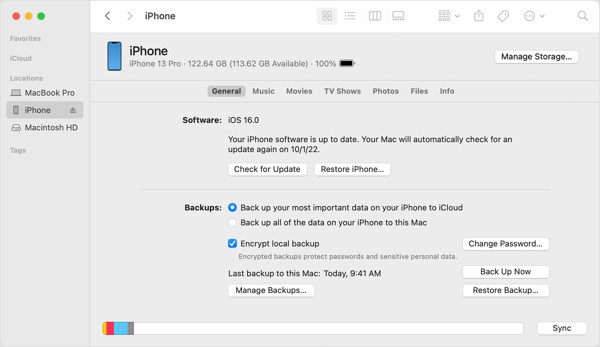
Paikanna Varmuuskopiot otsikkoa ja napsauta Palauta varmuuskopio -painiketta.
Valitse seuraavaksi varmuuskopiotiedosto, joka sisältää poistetut valokuvat, ja napsauta Palauttaa -painiketta aloittaaksesi poistettujen valokuvien palauttamisen iPhonessasi.
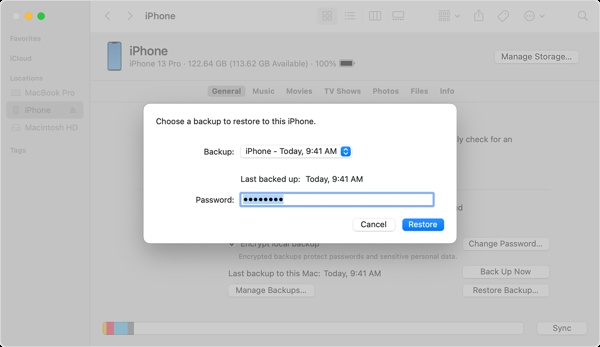
Kuinka välttää kuvien poistaminen iPhonessa
Valokuvat voivat kadota tai ne voidaan poistaa virheiden, ohjelmistopäivitysvirheiden, väärien asetusten, synkronointivirheiden ja muiden vuoksi. Voit estää kuvien puuttumisen jatkossa noudattamalla alla olevia temppuja:
1. Näytä piilotettu ja äskettäin poistettu albumi iPhonessa
Joskus vain siirrät kuvat sisään Piilotettu albumi. Jos olet poistanut Näytä piilotetut albumit käytöstä, menetät pääsyn kuviisi. Siirry kohtaan asetukset sovellus, valitse Valokuvat, ja kytke päälle Näytä piilotettu albumi.
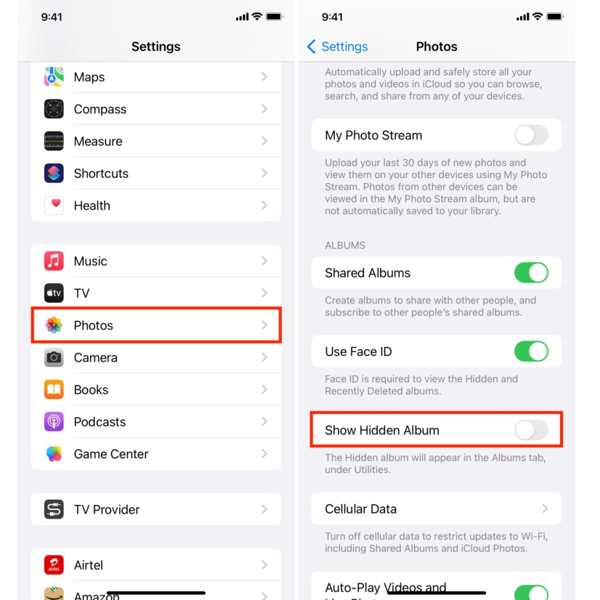
2. Lopeta minkään tekeminen, kun huomaat valokuvien katoamisen
Kun huomaat poistaneesi kuvia, siirry Äskettäin poistetut -albumiin ja palauta ne välittömästi. 30 päivän kuluttua kuvat poistetaan pysyvästi.
3. Varmuuskopioi tai synkronoi iPhone-valokuvat iCloudin avulla
Verrattuna iTunesiin, iCloud on kätevä tapa varmuuskopioida iPhonen kuvat. Voit tallentaa kuvat iCloudiin kahdella tavalla. Kun otat iCloud-kuvat käyttöön, iCloud ei enää varmuuskopioi kuviasi. Synkronoi kuvat iCloudiin napauttamalla profiiliasi asetukset sovellus, valitse iCloud, napauta Valokuvat, ja kytke päälle Synkronoi tämä iPhone iOS 16:ssa tai uudemmassa, tai ota käyttöön iCloud-kuvat iOS 15:ssä tai vanhemmassa.
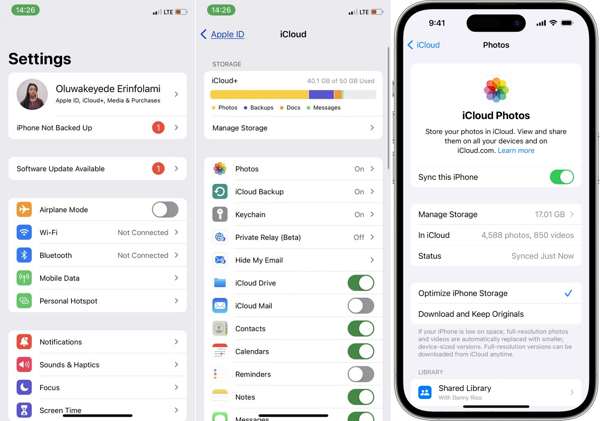
4. Käytä kolmannen osapuolen valokuvien varmuuskopiointipalvelua
Vaikka iCloud Photos on kätevä iPhone-kuvien varmuuskopiointipalvelu, se tarjoaa vain 5 Gt ilmaista tallennustilaa. Voit valita kolmannen osapuolen kuvien varmuuskopiointipalvelun, kuten Google Kuvat, joka tarjoaa 15 Gt ilmaista tallennustilaa jokaiselle tilille. Lisäksi voit ottaa käyttöön automaattisen varmuuskopioinnin varmuuskopioidaksesi kuvasi Google Kuviin säännöllisesti. Voit myös päättää, varmuuskopioitko iPhone-kuvat Google Kuviin Wi-Fi-yhteyden vai mobiilidatan kautta.
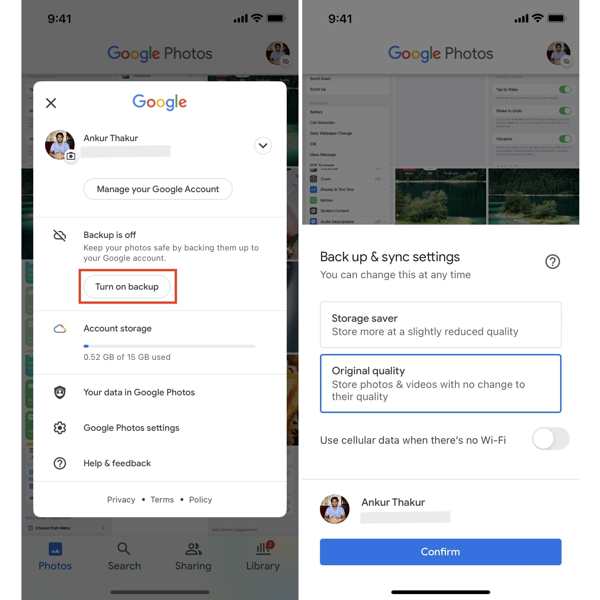
5. Varmuuskopioi valokuvat iPhonesta tietokoneelle
Kaikilla pilvipalveluilla on rajallinen tallennuskapasiteetti. Jos iPhonessasi on paljon korkealaatuisia valokuvia, kannattaa varmuuskopioida ne tietokoneelle tai ulkoiselle kiintolevylle. iTunesin/Finderin avulla voit varmuuskopioida iPhonen valokuvat tietokoneelle manuaalisesti. Lisäksi voit siirtää valokuvia suoraan iPhonesta tietokoneeseen yhteensopivalla kaapelilla. Liitä iPhone tietokoneeseen kaapelilla, avaa Windows 11/10:een esiasennettu Kuvat-sovellus ja valitse Tuonti, ja valitse USB-laitteesta. Tuo iPhone-kuvat seuraamalla ohjeita.
Johtopäätös
Tässä oppaassa on selitetty, miten palauttaa poistetut valokuvat iPhonessa varmuuskopiolla tai ilman. iTunes- tai iCloud-varmuuskopion avulla voit palauttaa kadonneet kuvasi palautettuasi varmuuskopion laitteellesi. Äskettäin poistetut -albumin avulla voit hakea 30 päivän kuluessa poistetut kuvat. iCloud-kuvat on toinen ominaisuus, jolla voit palauttaa iPhonen kuvasi ilman varmuuskopiointia. imyPass iPhone Data Recovery on paras ratkaisu pysyvästi poistettujen kuvien palauttamiseen.
Kuumia ratkaisuja
-
Palauta tiedot
- Palauta WhatsApp-näkymä kerran -valokuva
- Palauta poistetut TikTok-videot mobiililaitteella
- Palauta poistettu Facebook-kuva
- Palauta Viber-viestit, valokuvat jne.
- Palauta poistetut Snapchat-kuvat
- 5 parasta yhteystietojen palautussovellusta
- Palauta poistetut Discord-viestit
- AppGeeker iOS Data Recovery Review
- Palauta tiedot DFU-tilasta
- iPhonen varmuuskopiota ei voi palauttaa
-
Avaa iOS
-
iOS-vinkkejä
-
Salasanavinkit
iPhonen tietojen palautus
Palauta poistetut tai kadonneet iPhone-tiedot
Ilmainen lataus Ilmainen lataus
